Configuración y resolución de problemas de CVP Smart License en PCCE 12.5
Opciones de descarga
-
ePub (391.8 KB)
Visualice en diferentes aplicaciones en iPhone, iPad, Android, Sony Reader o Windows Phone -
Mobi (Kindle) (283.9 KB)
Visualice en dispositivo Kindle o aplicación Kindle en múltiples dispositivos
Lenguaje no discriminatorio
El conjunto de documentos para este producto aspira al uso de un lenguaje no discriminatorio. A los fines de esta documentación, "no discriminatorio" se refiere al lenguaje que no implica discriminación por motivos de edad, discapacidad, género, identidad de raza, identidad étnica, orientación sexual, nivel socioeconómico e interseccionalidad. Puede haber excepciones en la documentación debido al lenguaje que se encuentra ya en las interfaces de usuario del software del producto, el lenguaje utilizado en función de la documentación de la RFP o el lenguaje utilizado por un producto de terceros al que se hace referencia. Obtenga más información sobre cómo Cisco utiliza el lenguaje inclusivo.
Acerca de esta traducción
Cisco ha traducido este documento combinando la traducción automática y los recursos humanos a fin de ofrecer a nuestros usuarios en todo el mundo contenido en su propio idioma. Tenga en cuenta que incluso la mejor traducción automática podría no ser tan precisa como la proporcionada por un traductor profesional. Cisco Systems, Inc. no asume ninguna responsabilidad por la precisión de estas traducciones y recomienda remitirse siempre al documento original escrito en inglés (insertar vínculo URL).
Contenido
Introducción
Este documento describe cómo configurar y cargar Smart License con Packaged Contact Center Enterprise (PCCE) 12.5 y Customer Voice Portal (CVP) 12.5.
Prerequisites
- PCCE 12.5
- CVP 12.5
Requirements
Cisco recomienda que tenga conocimiento sobre estos temas:
- PCCE 12.5
- CVP 12.5
- Panel de vidrio único PCCE (SPOG)
Componentes Utilizados
La información que contiene este documento se basa en las siguientes versiones de software y hardware.
- PCCE 12.5
- CVP 12.5
The information in this document was created from the devices in a specific lab environment. All of the devices used in this document started with a cleared (default) configuration. Si tiene una red en vivo, asegúrese de entender el posible impacto de cualquier comando.
Antecedentes
Cisco Smart Software Licensing es un modelo de licencias de software flexible que simplifica la forma en que activa y gestiona las licencias de software de Cisco en toda su organización.PCCE 12.5 requiere licencias inteligentes. Además, CVP 12.5 cuando se integra con PCCE 12.5 también necesita licencias inteligentes cargadas a través de PCCE SPOG.
Licencia inteligente para PCCE 12.5
Pasos para registrar Smart License en PCCE 12.5:
1. Inicie sesión en SPOG. En Overview (Descripción general), seleccione Infrastructure Settings (Parámetros de infraestructura) y, a continuación, seleccione License Management (Administración de licencias), como se muestra en la imagen;
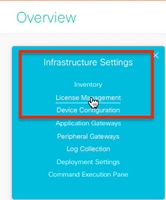
2. Compruebe la configuración de transporte para asegurarse de que esta instancia del producto se puede comunicar con Cisco. Para este documento se utiliza HTTP/HTTPS Proxy. Asegúrese de agregar los valores adecuados y, a continuación, seleccione Guardar.
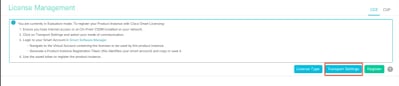
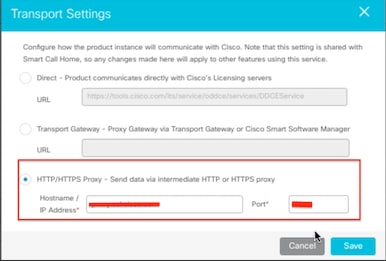
3. Según la suscripción de la cuenta inteligente, seleccione la opción adecuada en "Tipo de licencia". Para el documento "Licencia flexible" está seleccionado. Asegúrese de seleccionar la opción adecuada y seleccione Guardar.
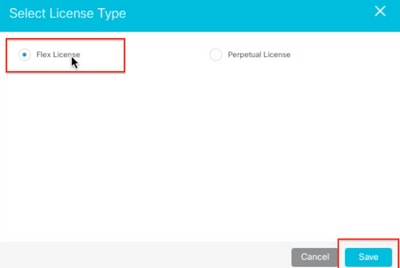
4. Para el registro se necesita un token. En esta etapa debe haber una cuenta inteligente lista para iniciar sesión en Cisco Software Central .
5. Seleccione "Smart Software Licensing" (Licencia de software inteligente).
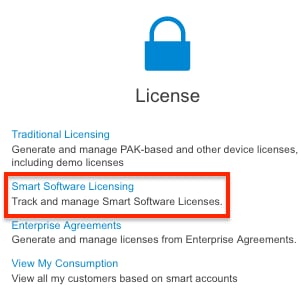
6. Seleccione Inventory (Inventario) y, a continuación, seleccione su cuenta virtual correspondiente.
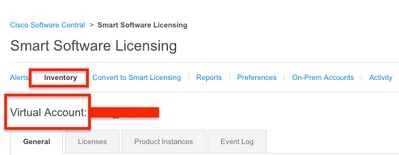
7. Para generar un token, seleccione General. A continuación, seleccione Nuevo token, introduzca los detalles y seleccione Crear token. seleccione Acción y, a continuación, seleccione Copiar para copiar el token.
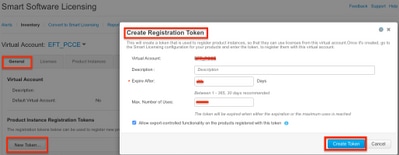
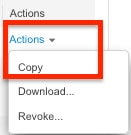
8. En SPOG \ License Management , seleccione Register e ingrese el token a Smart Licensing Product Registration y seleccione Register .
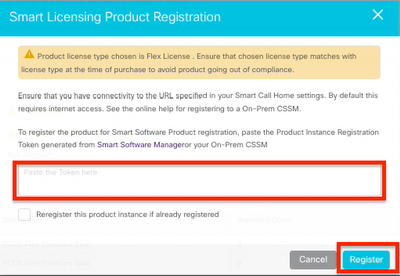
9. Observe el estado de registro como "Registrado" y el estado de autorización de licencia como "Autorizado".
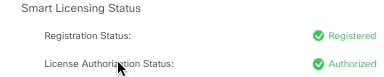
Licencias inteligentes para CVP 12.5 cuando se integra con PCCE 12.5
CVP 12.5 con PCCE 12.5 no tiene página Operación, Administración, Mantenimiento y Aprovisionamiento (OAMP) ; por lo tanto, en la versión 12.5, las licencias inteligentes para CVP también se registran en PCCE SPOG.Steps para registrar la licencia inteligente CVP 12.5:
1. En SPOG \ License Management , seleccione CVP , como se muestra en la imagen.
2. En Device Name (Nombre de dispositivo), seleccione el nodo CVP.
Nota: En caso de que aparezca el error " No se puede mostrar la página solicitada.Póngase en contacto con el administrador del sistema si el problema persiste." Asegúrese de cargar el certificado de los respectivos nodos CVP en AW. Si utiliza certificados autofirmados, consulte Intercambio de certificados autofirmados en una solución PCCE.
3. Compruebe la configuración de transporte para asegurarse de que esta instancia del producto se puede comunicar con Cisco. Para este documento se utiliza HTTP/HTTPS Proxy. Asegúrese de agregar los valores adecuados y, a continuación, seleccione Guardar.
4. Asegúrese de que License Type (Tipo de licencia) esté configurado en la selección adecuada en función de su registro de cuenta inteligente . Para este documento se utiliza la opción "Completa flexibilidad".
5. Copie el token que se generó desde Cisco Software Center.
6. En SPOG \ License Management\"CVP" , seleccione Register e ingrese el token a Smart Licensing Product Registration y seleccione Register .
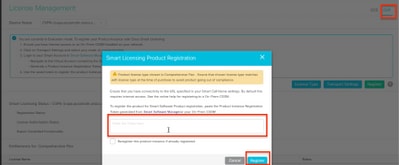
7. Observe el estado de registro como "Registrado" y el estado de autorización de licencia como "Autorizado".
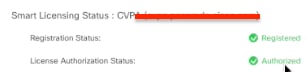
Verificación
Actualmente, no hay un procedimiento de verificación disponible para esta configuración.
Troubleshoot
Hay varios escenarios en los que falla el registro de Smart License. Estos son algunos de los escenarios más comunes y cómo solucionarlos.
Certificados
Como se ha especificado anteriormente cuando inicia sesión en SPOG y en SPOG \ License Management , seleccione CVP y, a continuación, seleccione el nodo CVP y verá este error, como se muestra en la imagen.
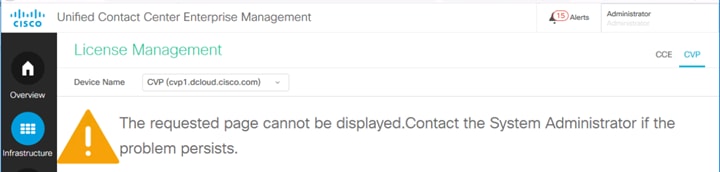
Esto indica que los certificados autofirmados no se han intercambiado entre el servidor AW y el servidor CVP o los certificados firmados por CA no se han implementado. Siga este documento para implementar los certificados firmados por CA PCCE CA firmados o Si utiliza certificados autofirmados consulte Exchange Self-Signed Certificates en una solución PCCE.
Falla de Token
Cuando en SPOG \ License Management , seleccione Register (Registrarse) e introduzca el token en Smart Licensing Product Registration (Registro de productos de licencias inteligentes) y, a continuación, haga clic en Register (Registrarse) y verá este error:
Error
Error al ejecutar LcsClient#identityCert(Map)
Esto indica que se realizaron varios intentos de registro de licencias, lo que hace que se bloqueen algunas entradas de licencia. Antes de intentar borrar las entradas de licencia, confirme el problema.
Paso 1. Vaya a C:\cisco\cvp\logs\wsm\
Paso 2. Abra los últimos registros de Smart License: smartAgent.XXXX. Donde XXXX es la fecha
Paso 3. Busque "authorizationFailedReason=Los datos y la firma no coinciden".
Paso 4. Si encuentra ese error de firma en el archivo, esto indica que las entradas de licencia están bloqueadas y deben eliminarse.
Aquí hay un fragmento de un archivo de registro con el problema.
cvpSmartLicenseInfo:XXXXXXXXX.rest.bean.CvpSmartLicenseInfo@53413eed[smartLicenseInfoId=
,smartLicenseServerId=
,smartAccountName=
,virtualAccountName=
,productInstanceName=
,authorizationExpires=2021-01-19T16:43:29, authorizationFailedReason=Data and signature do not match ,daysLeftInEvaluationMode=84,daysLeftInOutOfCompliance=
,outOfComplianceCount=
,outOfComplianceTime=,evaluationExpiredTime=
,exportControlledAllow=true,isAuthorizationFailed=false,isRegistrationFailed=false,lastAuthorizationAttempt=2020-10-23T16:05:46,lastRenewalAttempt=2020-10-23T16:20:02,nextAuthorizationAttempt=2020-11-20T16:48:29,nextRenewalAttempt=2021-01-09T16:27:16,registrationExpires=2021-07-13T16:22:04, registrationFailedReason=Error executing LcsClient#identityCert(Map),cssmAuthorizationStatus=4,cssmRegistrationStatus=2,overageDays=
,overageDaysUpdatedTime=,inEnforcement=false] [id:7500]
Para borrar las entradas de licencia, siga estos pasos.
Nota: Estos pasos deben realizarse durante las horas de inactividad, ya que es necesario detener los servicios de Call Server y WSM.
Paso 1. Navegue hasta C:\Cisco\CVP\conf\ y realice una copia de seguridad de la carpeta .sltruststore.
Paso 2. Elimine los archivos de esa carpeta.
Paso 3. Inicie los servicios Call Server y WSM.
Paso 4. Intente registrar Smart License una vez más.
Con la colaboración de ingenieros de Cisco
- Ramiro AmayaCisco TAC Engineer
- Anuj BhatiaCisco TAC Engineer
- Amit KumarCisco TAC Engineer
Contacte a Cisco
- Abrir un caso de soporte

- (Requiere un Cisco Service Contract)
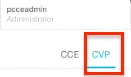
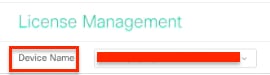
 Comentarios
Comentarios